在Excel中可以通过WEEKDAY函数计算出日期对应的星期数
2014年12月29日 08:32 发布来源:Excel学习网
在日常工作和生活中,我们对节假日的具体日期很了解,但对于每个节假日具体的星期数却不是很清楚。而在Excel中可以通过WEEKDAY函数计算出日期对应的星期数。
1、打开“计算节假日”excel工作簿,在B4:C9单元格区域中输入节假日的日期,然后选择D4单元格,输入公式“=DATE($B$1,B4,C4)”。
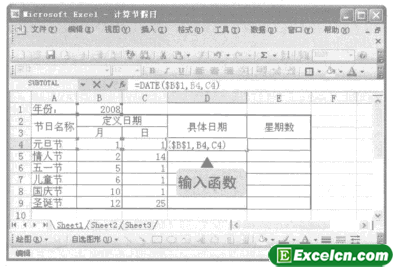
图1
2、按excel快捷键【Ctrl+Enter】在D4单元格中计算出节假日日期,然后使用复制公式的方法在D5:D9单元格区域中计算出相应节假日的日期。
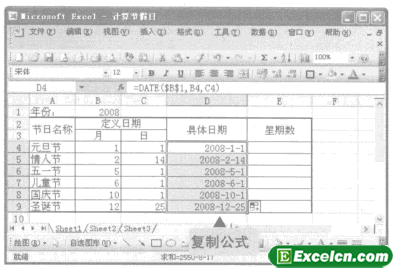
图2
3、在E4单元格中输入公式“=WEEKDAY(D4,1)”。
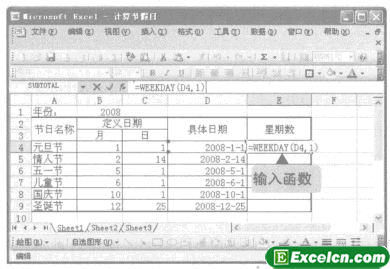
图3
4、按快捷键【Ctrl+Enter】在E4单元格中计算出节假日的星期,然后使用复制公式的方法在E5:E9单元格区域中计算出其他节假日的星期数。
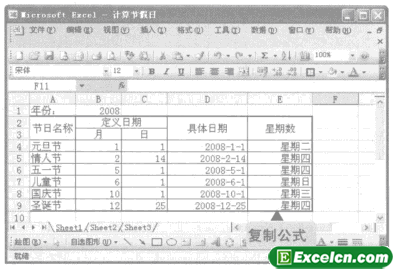
图4
我们通过上面的方法很简单的就计算出了每个节假日的星期数,在Excel中可以通过WEEKDAY函数计算出日期对应的星期数让我们知道每年的每个节假日如何补课、补班。
原创文章如转载请注明:转载自Excel学习网 [ http://www.excelxx.com/]
需要保留本文链接地址:http://www.excelxx.com/xuexixinde/1267.html
需要保留本文链接地址:http://www.excelxx.com/xuexixinde/1267.html
相关教程:
经典Excel学习视频及教程推荐:
Excel优秀工具推荐:
小工具推荐:
